输入文本框的方法
- 格式:docx
- 大小:36.34 KB
- 文档页数:1

一:Word简介:1.作用:它是文字处理软件,具有中英文录入、编辑、排版、表格处理和图文混排等功能。
用于:编写文稿、信件、报告、报表及其他文档。
扩展名:.Doc2. 启动和退出:启动:方法一:从桌面上打开。
方法二:从“开始”菜单中打开。
单击“开始”/“程序”/“Office2003”/“Word2003”命令。
退出:方法一:单击“标题”栏右边的“关闭”按钮。
方法二:“文件”/“退出”命令。
3.工作界面:标题栏:显示标题和文件名。
右边有三个控制窗口按钮。
菜单栏:有各种操作命令。
工具栏:常用工具栏、格式工具栏。
标尺:水平和垂直标尺。
用来测量的,“视图”/“标尺”编辑区:大的空白区域,是窗口也叫着编辑区,用于编辑或显示文档的内容。
视图按钮:文档在窗口中的不同显示方式,称为视图。
滚动条:水平、垂直两种。
拖动滚动条可以滚动编辑窗口中的文档内容,以显示超出屏幕范围的文档内容。
状态栏:在窗口底部,显示当前系统的某些状态,如当前的页号、行号等。
显示当前光标所在位置。
光标:一闪一闪的。
绘图工具栏:用于绘制图形。
一:“绘图”工具栏的使用:1.显示与隐藏:方法一:“视图”/“工具栏”/“绘图”。
方法二:右击工具栏,在弹出菜单中选择“绘图”。
2.自选图形:(1). 选定图形选择单个图形:直接单击。
选择多个图形:按Shift+单击。
从选取中取消选择:按Shift+单击。
(2)改变图形尺寸:按Shift+拖动四个角,成比例缩放。
(3)调整图形位置:单击选取+拖动。
(4)组合图形:方法:选取多个图形,在选取的图形上右击。
选择“组合”/“组合”。
(5)复制图形:按Ctrl+拖动。
(6)改变图形填充色和边框色。
(7)设置图形的阴影与三维效果:方法:选中图形,单击“绘图”工具栏相应按钮。
(8)添加文字:方法:右击图形,选择“添加文字”命令。
(9)改变文字方向:方法:选中文字,右击,选择“文字方向”命令。
(10)旋转、水平、垂直,翻转对象:方法:选中对象,单击“绘图”工具栏的,“绘图”按钮旁三角,选择“旋转与翻转”。

word文本框快捷键HOME : 移动到内容的开始END : 移动到内容的最后左箭头键或右箭头键:向左或向右移动一个字符CTRL+左箭头键或CTRL+右箭头键: 向左或向右移动一个字SHIFT + HOME : 选定从插入点到开始的输入内容SHIFT + END : 选定从插入点到最后的输入内容SHIFT+左箭头键: 选定或取消左面的一个字符SHIFT+右箭头键: 选定或取消右面的一个字符CTRL+SHIFT+左箭头键: 选定或取消左面的一个字CTRL+SHIFT+右箭头键: 选定或取消右面的一个字单元格编辑快捷键Ctrl+C : 复制选定的单元格。
Ctrl+C,紧接着再按一次Ctrl+C : 显示Microsoft Office 剪贴板(多项复制与粘贴)。
Ctrl+X : 剪切选定的单元格。
Ctrl+V : 粘贴复制的单元格。
Delete : 清除选定单元格的内容。
Ctrl+连字符: 删除选定的单元格。
Ctrl+Shift+加号: 插入空白单元格。
数据输入快捷键Enter : 完成单元格输入并选取下一个单元格。
ESC : 取消单元格输入。
Alt+Enter : 在单元格中换行。
Ctrl+Enter : 用当前输入项填充选定的单元格区域。
Shift+Enter : 完成单元格输入并向上选取上一个单元格。
Tab : 完成单元格输入并向右选取下一个单元格。
Shift+Tab : 完成单元格输入并向左选取上一个单元格。
箭头键: 向上、下、左或右移动一个字符。
Home : 移到行首。
F4 或Ctrl+Y : 重复上一次操作。
Ctrl+Shift+F3 : 由行列标志创建名称。
Ctrl+D : 向下填充。
Ctrl+R : 向右填充。
Ctrl+F3 : 定义名称。
Ctrl+K : 插入超链接。
Enter(在具有超链接的单元格中): 激活超链接。
Ctrl+;(分号): 输入日期。
Ctrl+Shift+:(冒号): 输入时间。

输入文本框的方法文本框是一种常见的交互元素,用户可以在文本框中输入文字或数据。
通过使用适当的方法和属性,我们可以对文本框进行定制和操作。
下面是一些常见的方法和参考内容,可以帮助你进一步了解如何使用文本框。
1. 创建文本框:要创建一个文本框,可以使用HTML的<input>元素,并将其type属性设置为"text"。
例如:```html<input type="text" id="myTextBox" name="myTextBox">```这将创建一个名为"myTextBox"的文本框。
2. 获取输入的值:要获取文本框中的值,可以使用JavaScript的value属性。
例如,可以通过以下方式获取文本框的值,并存储在变量中:```javascriptvar textBoxValue =document.getElementById("myTextBox").value;```这将把文本框中的值存储在变量textBoxValue中。
3. 设置默认值:可以使用HTML的value属性设置文本框的默认值。
例如:```html<input type="text" id="myTextBox" name="myTextBox" value="默认值">```这将在文本框中显示"默认值"作为默认文本。
4. 限制输入内容:要限制文本框中输入的内容,可以使用HTML的pattern属性。
例如,如果要限制只接受数字,可以使用以下方式:```html<input type="text" id="myTextBox" name="myTextBox"pattern="[0-9]*">```这将只允许输入数字。

制作常用控件使用方法的详细介绍常用控件是指在软件开发中经常使用的界面元素或功能模块,如按钮、文本框、下拉列表等。
本文将详细介绍常用控件的使用方法。
一、按钮控件按钮是常用的用户交互元素,常用于触发特定事件或执行特定操作。
它的使用方法如下:1.在界面布局中添加按钮控件,可以通过拖拽方式添加或通过编程方式动态添加。
2.设置按钮的属性,如文本内容、宽度、高度、字体颜色等。
这些属性可以通过属性面板或通过代码设置。
3.为按钮控件添加事件处理程序,通过点击按钮触发相应的事件。
事件可以是点击事件、鼠标悬停事件或其他用户自定义事件。
二、文本框控件文本框用于接收用户输入的文本信息,其使用方法如下:1.在界面布局中添加文本框控件,文本框通常以输入框的形式呈现,可以通过拖拽方式添加或通过编程方式动态添加。
2.设置文本框的属性,如宽度、高度、字体颜色、背景颜色等。
这些属性可以通过属性面板或通过代码设置。
3.为文本框控件添加事件处理程序,响应用户输入的内容变化或其他用户自定义事件。
常见的事件有文本变化事件、失去焦点事件等。
4. 通过代码获取或设置文本框的内容。
可以使用getText(方法获取文本框的内容,或使用setText(方法设置文本框的内容。
三、下拉列表控件下拉列表是用户选择一些选项时弹出的列表,常用于提供多个选项供用户选择。
使用方法如下:1.在界面布局中添加下拉列表控件,可以通过拖拽方式添加或通过编程方式动态添加。
2.设置下拉列表的属性,如宽度、高度、字体颜色、背景颜色等。
这些属性可以通过属性面板或通过代码设置。
3.添加选项到下拉列表中,可以通过代码动态添加选项,也可以通过属性面板设置静态选项。
4.为下拉列表控件添加事件处理程序,响应用户选择的变化或其他用户自定义事件。
常见的事件有选择变化事件、下拉框展开事件等。
5. 通过代码获取或设置下拉列表的选中项。
可以使用getSelectedIndex(方法获取当前选中的索引,或使用getSelectedItem(方法获取当前选中的选项。

输入文本框的方法在编程中,文本框是一种常见的用户输入控件,允许用户在一个固定的区域内输入文字或数字等信息。
为了实现文本框的输入功能,我们需要使用相应的方法。
本文将介绍几种常见的输入文本框的方法。
一、通过HTML实现文本框的方法在HTML中,我们可以使用`<input>`元素来创建文本框。
要创建一个输入框,我们可以使用`type="text"`属性来指定输入框的类型为文本。
```html<input type="text" name="myText">```这个例子中创建了一个空白的文本框,其中`name`属性用于定义文本框的名称,以便在后台处理表单数据时使用。
二、使用JavaScript获取文本框的方法通过JavaScript,我们可以获取文本框中的值或对其进行操作。
常用的方法有`value`和`addEventListener`。
1. 获取文本框的值可以使用`value`属性来获取文本框中的值。
下面是一个示例:```javascriptlet myText = document.querySelector('input[name="myText"]');let textValue = myText.value;console.log(textValue);```在这个例子中,我们使用`querySelector`方法获取了名称为`myText`的文本框,并使用`value`属性获取了其值。
然后,我们将值打印到控制台上。
2. 监听文本框的输入事件我们还可以使用`addEventListener`方法来监听文本框的输入事件,并在输入发生时执行自定义的操作。
例如:```javascriptlet myText = document.querySelector('input[name="myText"]');myText.addEventListener('input', function() {console.log("文本框的值发生了变化");});```在这个例子中,`addEventListener`方法用于监听文本框的`input`事件,当用户在文本框中输入内容时,会触发回调函数,从而执行自定义的操作。


输入文本框的方法输入文本框是一种常见的用户交互元素,它允许用户输入文本、数字和其他信息。
在Web开发和用户界面设计中,使用输入文本框提供用户输入的功能,比如登录、搜索和填写表单等。
以下是一些关于输入文本框的方法和相关参考内容:1. HTML中的输入文本框:在HTML中,可以使用<input>元素来创建输入文本框。
它有多种类型,如文本框、密码框、电话号码框等。
可以通过指定type属性来设置不同的输入类型。
例如,<input type="text">创建一个普通的文本框。
更多关于<input>的用法可以参考HTML标准文档。
2. CSS样式和布局:可以使用CSS来设置输入文本框的样式和布局。
通过修改背景颜色、字体样式、边框和间距等属性,可以使文本框更具吸引力。
可以使用CSS选择器来选择特定的文本框,并通过CSS规则来修改其外观。
可以参考CSS教程和文档来了解更多有关CSS样式和布局的内容。
3. JavaScript事件处理:可以使用JavaScript来处理输入文本框的事件,例如当用户输入时触发的事件、焦点变化时触发的事件等。
可以使用addEventListener()函数来为文本框添加事件监听器,并在事件发生时执行相关的JavaScript代码。
可以参考JavaScript教程和文档来了解更多有关JavaScript事件处理的内容。
4. 表单验证:在表单中使用输入文本框时,通常需要对用户输入进行验证。
可以使用HTML5中的表单验证属性来验证输入,例如required属性表示必填项、pattern属性表示输入的模式等。
还可以使用JavaScript来编写自定义的表单验证函数,并在提交表单之前进行验证。
可以参考HTML5表单验证和JavaScript 表单验证的相关教程和文档。
5. 响应式设计:在移动设备和不同大小的屏幕上使用输入文本框时,需要进行响应式设计。

输入文本框的方法(一)输入文本框:介绍与使用输入文本框是Web应用界面中非常常见的一个组件,通过输入文本框,用户可以方便快速地向网页提交数据或信息。
但是,如何正确地使用输入框是需要注意的。
以下是一些关于输入文本框的介绍和使用方法。
输入文本框的种类输入文本框的种类有很多,以下是一些常见的输入文本框:•单行输入文本框:只能输入一行文本信息。
•多行输入文本框:能输入多行文本信息。
•密码输入文本框:输入的文字会被隐藏成符号,提高了用户的安全性。
接下来,将针对以上三种输入文本框进行介绍和使用方法。
单行输入文本框单行输入文本框的代码如下所示:<input type="text"name="username"placeholder="请输入用户名">上述代码创建了一个只能输入单行文本信息的文本框。
其中,name属性为文本框赋予一个名字,方便后端处理;placeholder属性可以为文本框设置一个提示语句。
多行输入文本框多行输入文本框的代码如下所示:<textarea name="comment"placeholder="请输入留言"></textarea>上述代码创建了一个可以输入多行文本信息的文本框。
同样,name属性为文本框命名,placeholder属性为文本框设置提示语。
密码输入文本框密码输入文本框的代码如下所示:<input type="password"name="password"placeholder="请输入密码">与单行文本框类似,只不过type属性设置成了password,用于隐藏用户输入的文本。
输入文本框的注意事项在使用输入文本框时,需要注意以下几点:•合理设置文本框大小、字体大小、字体样式等。

如何在Word中插入和编辑文本框在Word文档中,文本框可以用来突出显示特定内容,使其与周围的文本区分开来,或者用于创建注释或引用。
插入和编辑文本框非常简单,下面将详细介绍在Word中如何进行这些操作。
1. 插入文本框在Word中插入文本框有两种方式:通过“插入”选项卡和直接拖动方法。
通过“插入”选项卡:- 打开Word文档,在需要插入文本框的位置点击光标。
- 在菜单栏上选择“插入”选项卡。
- 在选项卡中找到“文本框”选项,点击相关按钮展开文本框的选项。
- 可以选择插入预设的文本框样式,也可以选择“绘制文本框”手动绘制需要的形状。
- 在选择完毕后,将自动插入文本框,并可以在其中输入文字内容。
通过直接拖动方法:- 打开Word文档,在需要插入文本框的位置点击光标。
- 在菜单栏上选择“插入”选项卡。
- 在选项卡中找到“形状”选项,点击相关按钮展开形状的选项。
- 在弹出的形状库中,选择“文本框”。
- 将光标变为十字箭头形状,点击并按住鼠标不放,拖动光标绘制文本框的大小。
- 在绘制完毕后,松开鼠标即可插入文本框,并进行文字输入。
2. 编辑文本框一旦插入了文本框,就可以对其进行编辑和自定义调整。
下面是一些常用的编辑文本框的方法:- 调整大小:在选中文本框的边缘或角落,将鼠标悬停在边框上,当光标变为双向箭头时,点击并拖动以调整大小。
- 移动位置:将鼠标悬停在文本框内部,当光标变为箭头时,点击并拖动以移动文本框的位置。
- 更改样式:选中文本框,在菜单栏上选择“格式”选项卡,在样式、形状和文本等选项中进行自定义调整,如更改字体、颜色、边框等。
- 添加边框和填充效果:在“格式”选项卡的“形状轮廓”和“形状填充”部分,可以设置文本框的边框样式和填充效果。
- 文本框中插入文本和图片:单击文本框内部,开始输入文字;双击文本框内部,将光标定位到文本框内的具体位置,可以进行编辑。
在菜单栏的“插入”选项卡,可以插入图片、表格等其他元素。

快速创建CAD中的文本框和表格在使用CAD软件进行设计和绘图的过程中,有时我们需要在图纸上添加文本框和表格来进行标注和记录。
本文将介绍如何快速创建CAD中的文本框和表格,让您的绘图工作更加高效和便捷。
一、创建文本框在CAD软件中,创建文本框可以通过以下几个步骤实现:1. 选择绘图区域:首先,打开CAD软件,选择一个适合布置文本框的区域。
2. 使用文本命令:在绘图工具栏上找到“文本”命令图标,点击进入文本命令。
3. 设置文本框属性:在命令行中输入“TEXTEXPLOSION”或者使用“MB”(Make Block)命令,创建一个块。
4. 绘制文本框:点击绘图区域中的起点和终点来绘制文本框的边界。
5. 输入文本内容:在弹出的文本编辑窗口中输入所需的文本内容。
6. 设置文本格式:根据需要,可以设置文本的字体、大小、样式等属性。
7. 完成文本框创建:点击“确定”按钮,完成文本框的创建。
二、创建表格在CAD软件中,创建表格可以通过以下几个步骤实现:1. 选择绘图区域:同样地,首先打开CAD软件,选择一个适合布置表格的区域。
2. 使用表格命令:在绘图工具栏上找到“表格”命令图标,点击进入表格命令。
3. 设置表格属性:在命令行中输入“TABLE”命令,选择表格的行数和列数。
4. 绘制表格边界:点击绘图区域中的起点和终点来绘制表格的边界。
5. 输入表格内容:在弹出的表格编辑窗口中输入所需的表格内容。
6. 设置表格格式:根据需要,可以设置表格的边界样式、单元格颜色、文本格式等属性。
7. 完成表格创建:点击“确定”按钮,完成表格的创建。
以上就是快速创建CAD中的文本框和表格的简要步骤。
通过这些方法,您可以在绘图过程中快速添加并编辑文本框和表格,方便进行标注和记录。
同时,根据需要,您还可以根据不同的设计需求,对文本框和表格的属性进行灵活调整。
需要注意的是,文本框和表格的创建可以根据具体的设计要求进行调整和优化。
在设计过程中,您还可以使用CAD软件提供的其他辅助工具来进一步完善文本框和表格的效果,例如调整文本框的位置和大小、合并表格的单元格等。

(原创实用版4篇)编制人员:_______________审核人员:_______________审批人员:_______________编制单位:_______________编制时间:____年___月___日序言下面是本店铺为大家精心编写的4篇《wps 插入文本框带滚动条的方法》,供大家借鉴与参考。
下载后,可根据实际需要进行调整和使用,希望能够帮助到大家,谢射!(4篇)《wps 插入文本框带滚动条的方法》篇1在 WPS 中插入文本框并添加滚动条的方法如下:1. 打开 WPS 文档,插入一个文本框。
方法如下:- 在顶部菜单栏中点击“插入”;- 在弹出的下拉菜单中点击“文本框”;- 在弹出的文本框工具条中,点击“竖排文本框”或“横排文本框”,根据需要选择一个。
2. 调整文本框的大小和位置。
鼠标左键点击文本框并拖动到所需位置,文本框会自动调整大小以适应内容。
3. 为文本框添加滚动条。
方法如下:- 鼠标右键单击文本框,在弹出的菜单中选择“设置格式”;- 在弹出的对话框中,选择“边框与底纹”选项卡;- 在“底纹”部分,选择“图片或纹理填充”;- 点击“文件”按钮,从弹出的文件浏览器中选择一个适合的图片(例如:滚动条的图片);- 设置图片大小和位置,使其适合文本框;- 点击“确定”按钮,应用设置。
4. 此时,文本框中应已添加了滚动条。
如果需要进一步设置,可以继续在“设置格式”对话框中调整其他属性,如颜色、字体等。
《wps 插入文本框带滚动条的方法》篇2在 WPS 中插入文本框并添加滚动条的方法如下:1. 打开 WPS 文档,插入一个文本框。
在顶部菜单栏中点击“插入”选项,然后选择“文本框”。
2. 在文档中画出一个文本框,右键单击文本框,选择“设置文本框格式”。
3. 在弹出的对话框中,选择“颜色与填充”选项卡。
在“填充”部分,选择“无填充颜色”。
4. 接着,选择“边框”选项卡。
在“边框”部分,选择“无边框”。

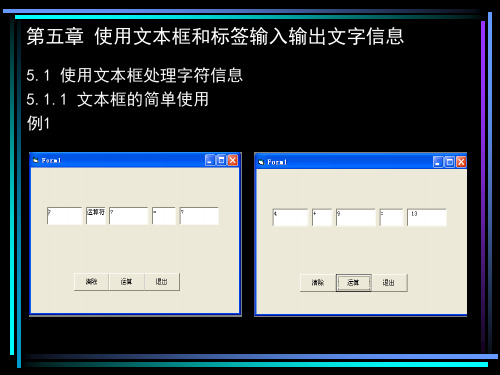


简述文本框的使用与分类文本框是常见的用户输入控件,可以用于用户输入文字、数字、日期等信息。
在软件开发中,文本框是必不可少的一部分。
本文将介绍文本框的使用及其分类。
一、文本框的使用文本框是一个矩形区域,用户可以在其中输入文本。
它通常包含以下几个属性:1. 宽度和高度:文本框的宽度和高度可以通过编程方式或手动设置。
2. 字体和颜色:文本框中的文本可以使用不同的字体和颜色。
3. 对齐方式:文本框中的文本可以左对齐、右对齐或居中对齐。
4. 可编辑性:文本框可以设置为可编辑或只读。
5. 格式化:文本框可以设置为仅接受特定格式的输入,例如数字、日期或电子邮件地址。
6. 自动完成:文本框可以启用自动完成功能,以便为用户提供建议或自动填充。
二、文本框的分类按照功能和用途,文本框可以分为以下几类:1. 单行文本框:单行文本框只能输入一行文本。
它通常用于输入用户名、密码、电子邮件地址等信息。
2. 多行文本框:多行文本框可以输入多行文本。
它通常用于输入长文本,例如评论或文章。
3. 数字文本框:数字文本框只允许输入数字。
它通常用于输入金额、数量或年龄等信息。
4. 日期选择框:日期选择框只允许输入日期。
它通常用于输入生日、预定日期等信息。
5. 文件上传框:文件上传框允许用户选择并上传文件。
它通常用于上传图片、文档或视频等文件。
6. 搜索框:搜索框允许用户输入关键词并搜索相关信息。
它通常用于搜索引擎或电子商务网站。
7. 自动完成文本框:自动完成文本框允许用户输入部分文本并自动完成。
它通常用于输入城市、品牌或商品名称等信息。
8. 星级评分框:星级评分框允许用户选择星级评分。
它通常用于评价商品、酒店或电影等。
文本框是一个非常有用的控件,可以帮助用户输入各种信息。
开发人员应该根据需求选择合适的文本框类型,并对其进行适当的设置,以提高用户体验。


Word中的文本框和图形的使用方法在日常工作和学习中,我们经常需要使用Word来编辑和排版文档。
除了基本的文字输入和格式设置外,Word还提供了丰富的功能,如文本框和图形,可以帮助我们更好地展示和呈现信息。
本文将介绍Word中文本框和图形的使用方法,希望能对大家有所帮助。
一、文本框的使用方法文本框是Word中常用的一种元素,它可以将一段文字固定在指定位置,使得文档更加灵活和美观。
下面是文本框的使用方法:1. 插入文本框:在Word的菜单栏中,找到“插入”选项,点击“文本框”按钮,选择合适的文本框样式,然后在文框中输入文字。
2. 调整文本框大小:选中文本框后,可以通过鼠标拖动边缘或角落来调整文本框的大小。
3. 移动文本框:选中文本框后,可以通过鼠标拖动来移动文本框的位置。
4. 设置文本框样式:选中文本框后,可以在“格式”选项卡中选择合适的样式,如边框颜色、填充颜色等。
5. 文本框中的文字编辑:选中文本框内的文字后,可以进行字体、字号、颜色等格式设置,也可以进行复制、粘贴、删除等操作。
二、图形的使用方法除了文本框,Word还提供了丰富多样的图形元素,可以帮助我们更好地展示信息和数据。
下面是图形的使用方法:1. 插入图形:在Word的菜单栏中,找到“插入”选项,点击“图形”按钮,选择合适的图形类型,然后在文档中绘制出图形。
2. 调整图形大小:选中图形后,可以通过鼠标拖动边缘或角落来调整图形的大小。
3. 移动图形:选中图形后,可以通过鼠标拖动来移动图形的位置。
4. 设置图形样式:选中图形后,可以在“格式”选项卡中选择合适的样式,如边框颜色、填充颜色等。
5. 图形中的文字编辑:选中图形内的文字后,可以进行字体、字号、颜色等格式设置,也可以进行复制、粘贴、删除等操作。
三、文本框和图形的组合应用文本框和图形可以灵活地组合应用,以达到更好的展示效果。
下面是一些常见的组合应用示例:1. 在文本框中插入图形:可以在文本框中插入图形,使得文本和图形相互呼应,增强信息的表达力。

EXCEL中控件的使用办法Excel是一款非常强大的电子表格应用程序,它提供了丰富的控件和功能,可以用来创建各种各样的表格、图表和数据处理。
下面将介绍几种常用的Excel控件及其使用方法。
1.文本框控件:文本框控件可以用来输入和显示文本内容。
使用方法如下:-在开发者选项中启用“设计模式”,然后点击“插入”按钮,在工作表中选择一个位置绘制一个文本框。
-单击文本框,然后在公式栏中输入要显示的文本内容。
2.按钮控件:按钮控件可以用来执行宏或其他指定的操作。
使用方法如下:-在开发者选项中启用“设计模式”,然后点击“插入”按钮,在工作表中选择一个位置绘制一个按钮。
-右键单击按钮,选择“属性”设置按钮的名称和宏等属性。
-可以使用VBA编写宏来定义按钮的操作,然后将宏与按钮关联起来。
3.复选框控件:复选框控件可以用来进行选择或取消选择操作。
使用方法如下:-在开发者选项中启用“设计模式”,然后点击“插入”按钮,在工作表中选择一个位置绘制一个复选框。
- 在VBA中,可以使用复选框的Value属性来获取或设置其选中状态,0表示未选中,1表示选中。
4.下拉列表框控件:下拉列表框控件可以用来选择一个预定义的选项。
使用方法如下:-在开发者选项中启用“设计模式”,然后点击“插入”按钮,在工作表中选择一个位置绘制一个下拉列表框。
- 在VBA中,可以使用下拉列表框的ListFillRange属性来设置选项的范围,使用Value属性来获取或设置选中的选项。
5.日期选择器控件:日期选择器控件可以用来选择日期。
使用方法如下:-在开发者选项中启用“设计模式”,然后点击“插入”按钮,在工作表中选择一个位置绘制一个日期选择器。
- 在VBA中,可以使用日期选择器控件的Value属性来获取或设置选中的日期。
除了以上几种常见的控件之外,Excel还提供了很多其他类型的控件,如滚动条、选项卡等,可以根据实际需求选择使用。
使用控件可以使Excel表格更加直观和易于操作,提高工作效率。

textarea用法
textarea是HTML的一种表示多行文本输入控件的标记,用于允许用户在文本框中输入多行文字。
可以使用<textarea>标签来创建文本框。
使用方法:
1. 在HTML文件中使用<textarea>标签创建文本框。
2. 设置文本框的属性,如cols和rows,来定义文本框的宽度和高度。
3. 在<textarea>标签中添加默认文本,即在文本框内显示的默认值。
4. 在<form>标签中使用submit按钮,来提交文本框中的文本值。
示例:
<form>
<label for="mytextarea">请输入文本:</label>
<textarea id="mytextarea" name="mytextarea" rows="4" cols="50"> 这里是默认文本
</textarea>
<input type="submit" value="提交">
</form>
以上代码将创建一个包含一个文本框和一个提交按钮的表单。
文本框的默认值为“这里是默认文本”,宽50字符,高4行。
当用户点击提交按钮时,表单中的内容将提交给服务器。
![[转载]MATLAB中输入文本框的简单应用](https://img.taocdn.com/s1/m/bc75827ba88271fe910ef12d2af90242a895abc2.png)
[转载]MATLAB中输⼊⽂本框的简单应⽤原⽂地址:MATLAB中输⼊⽂本框的简单应⽤作者:海底消防员如果程序需要从键盘接受数据或者通过键盘进⾏控制,那么输⼊对话框inputdlg是个不错的选择。
现将程序段贴出来,便于⼤家理解。
prompt={'输⼊内容的提⽰'};name=' 输⼊⽂本框的标题';numlines=1;defaultanswer={''};answer=inputdlg(prompt,name,numlines,defaultanswer);执⾏结果如下:⾄于该段程序具体各句是什么意思以及如何实现,此处不作讲解,我们关注的是如何使⽤该程序段。
由程序段中的汉字部分结合上图不难理解程序段中位于字符串位置的汉字部分的作⽤:⼀般是⽤作标题或注释。
当然,此处并不是只能⽤汉字,⼀般字符均可。
下⾯我们着重讨论该程序段的返回值及如何利⽤这些返回值。
这段程序的返回值就是answer,为了便于理解,我们通过⼀个输⼊的例⼦来说明。
我们通过键盘输⼊字符串asdf1234!@#$,然后点击“OK”,回到命令窗⼝输⼊answer然后回车,可得answer ='asdf1234!@#$'。
通过class函数查看answer数据类型,为char型,即字符型。
下⼀步是得到‘’⾥⾯的字符串。
可⽤语句a1=answer{1}得到单引号内的字符串,显然a1也为字符串。
⽤whos查看,可看出a1为12个字符,共24个字节,与程序结果相符。
下⾯就是要如何利⽤这个字符串。
⼀般我们对数据进⾏处理,使⽤的数据是双精度的。
那么我们就想如何把字符串转化为双精度数据以便进⾏运算处理及控制。
对于字符串转换为双精度数据,我们可以使⽤str2num函数和double函数,但str2num函数仅能对阿拉伯数字字符串进⾏转换,灵活性不⾼。
此处我们选择后者。
double函数是将字符串转换为对应的ASCII码,转换后也是双精度类型的。
输入文本框的方法
您可以使用以下方法来创建输入文本框:
1. 使用HTML的<input>标签来创建输入框。
您可以指定输入
框类型(文本,密码等),大小和默认值等属性。
例如:
<input type="text" size="25" value="请输入文本">
2. 在JavaScript中使用document.createElement("input")创建输
入框元素,然后设置其属性并将其添加到页面中。
例如:
var input = document.createElement("input");
input.type = "text";
input.size = "25";
input.value = "请输入文本";
document.body.appendChild(input);
3. 在React中使用<TextInput>组件来创建输入框。
您可以指定
输入框类型,大小和默认值等属性,还可以添加事件处理程序。
例如:
<TextInput type="text" size="25" defaultValue="请输入文本" onChange={handleChange} />
以上是一些常见的创建输入文本框的方法,具体方法可以根据您的需求选择。